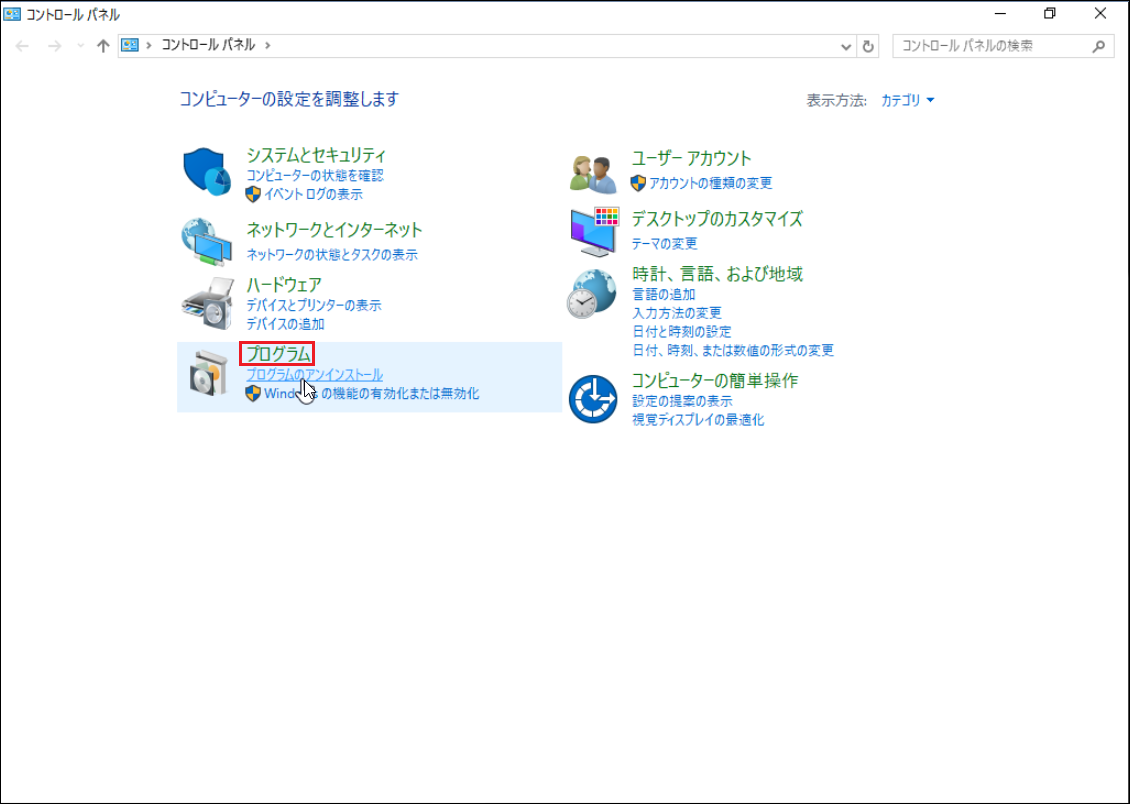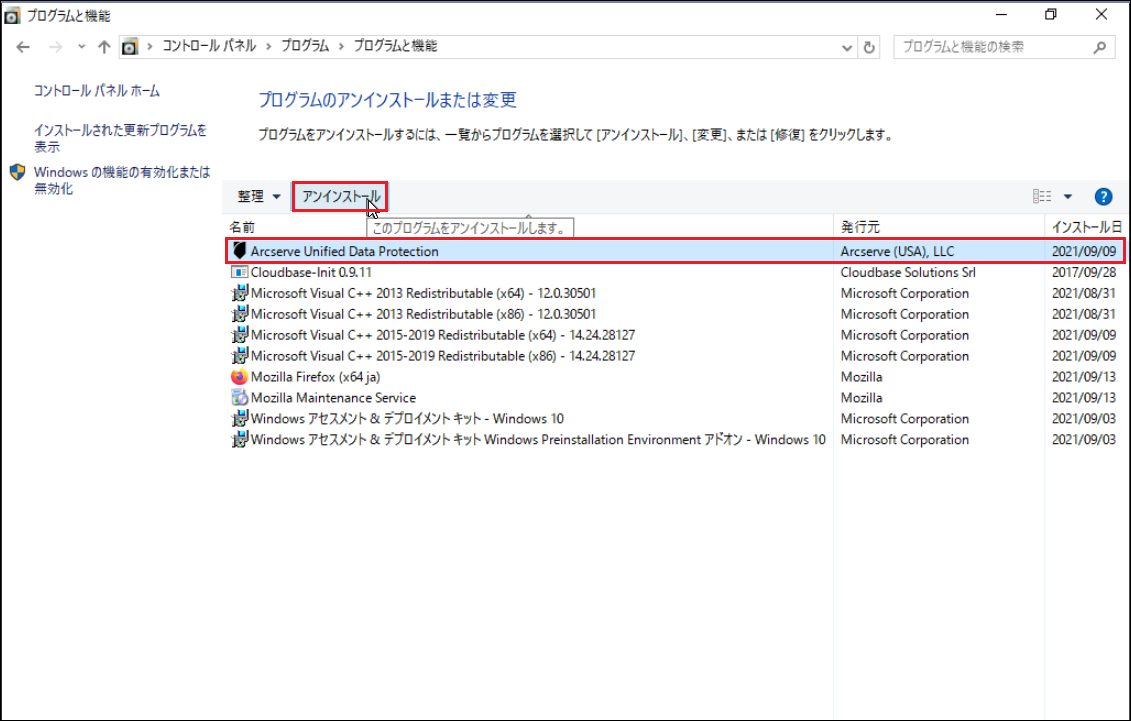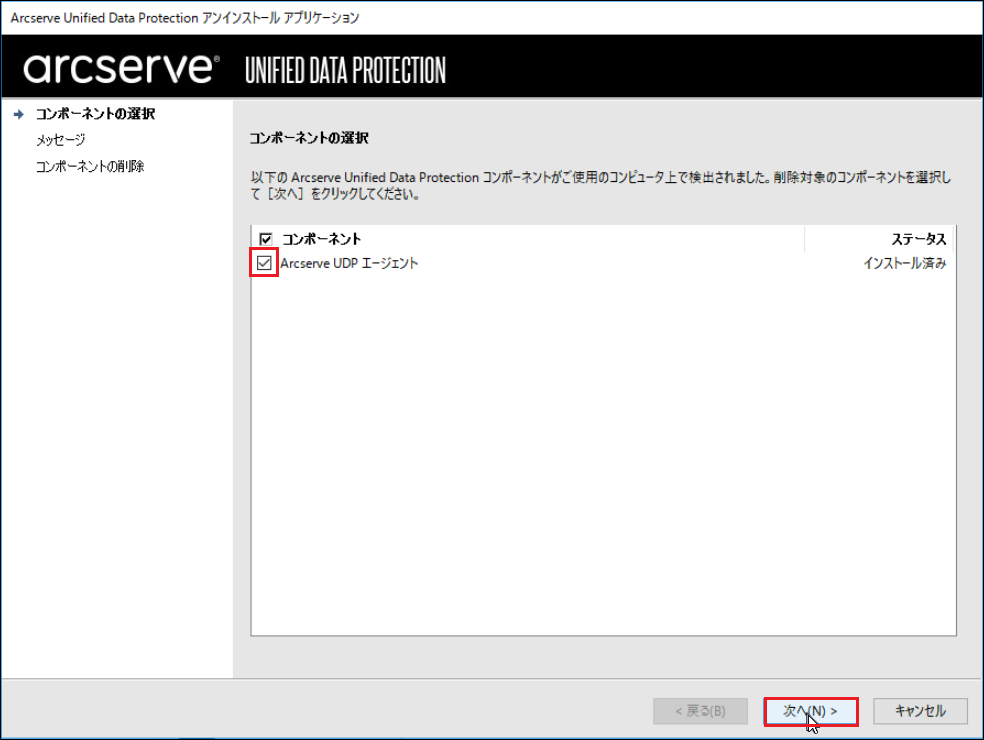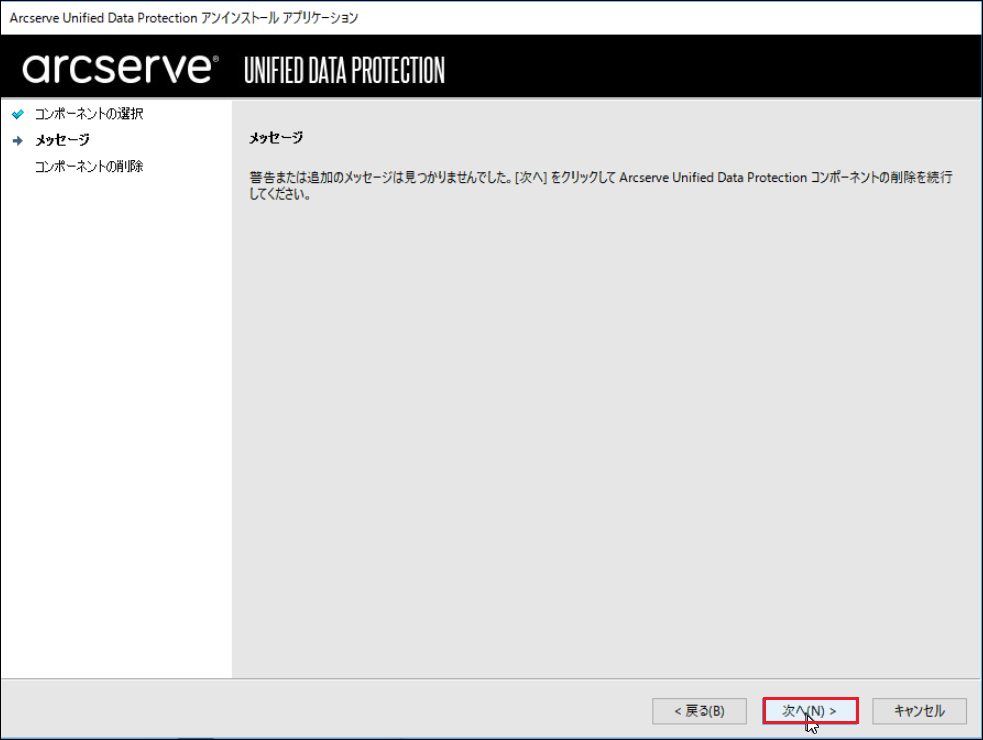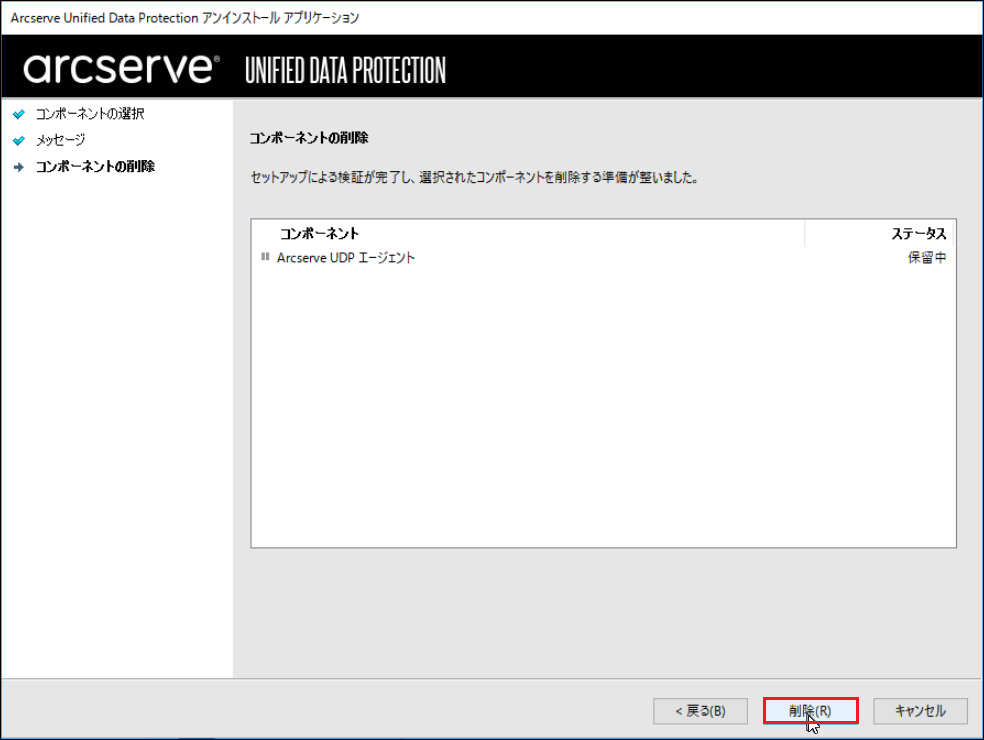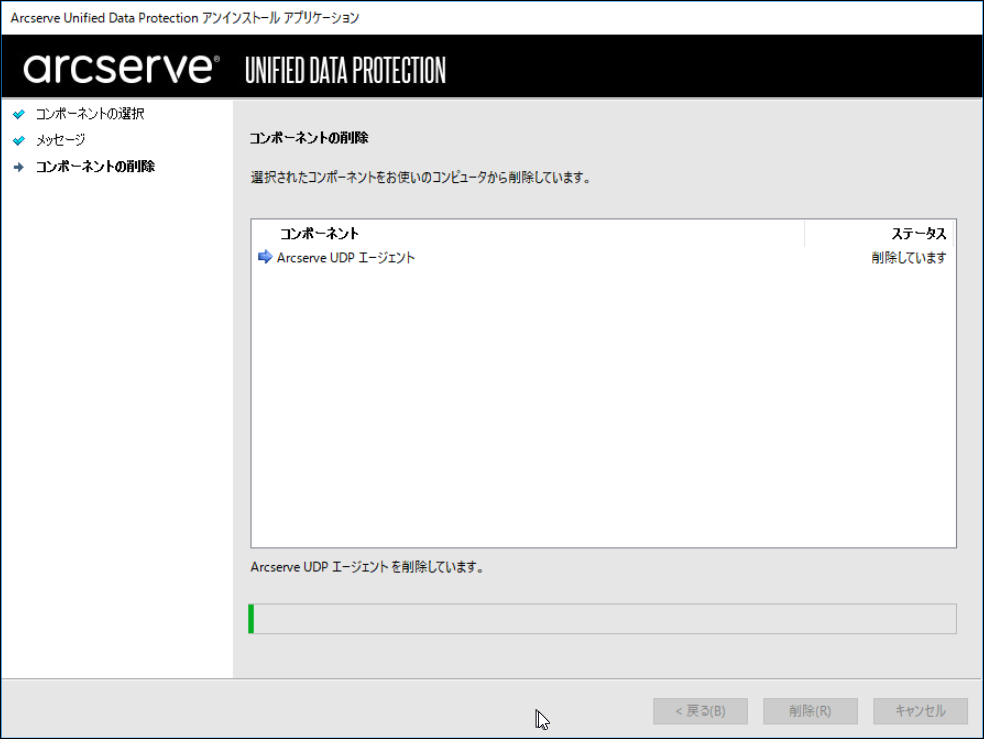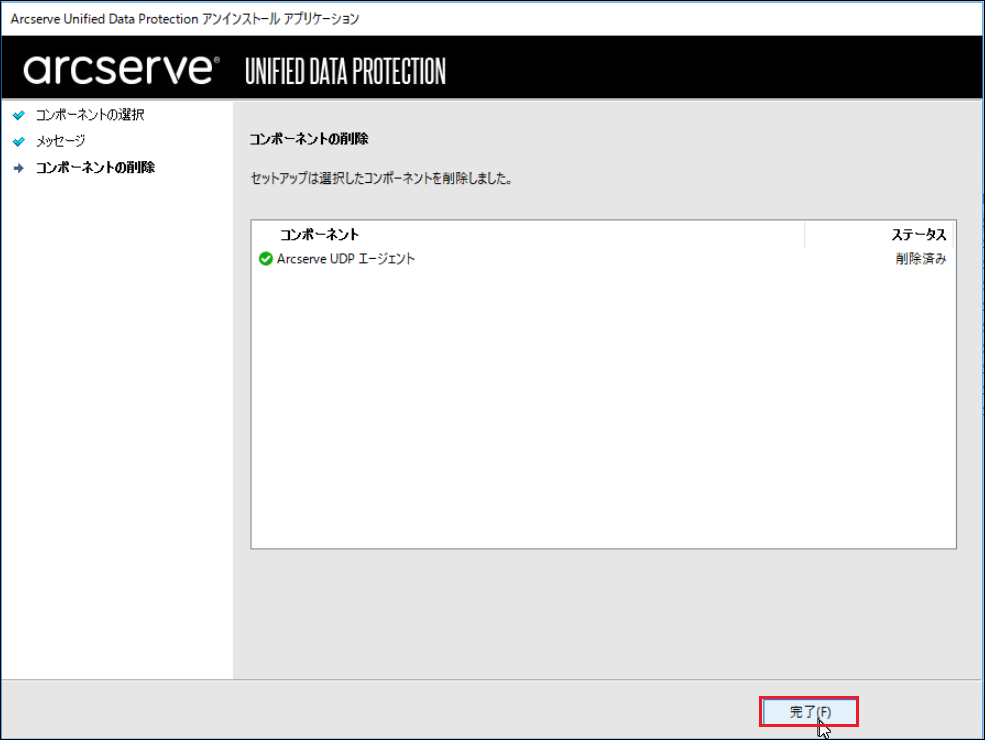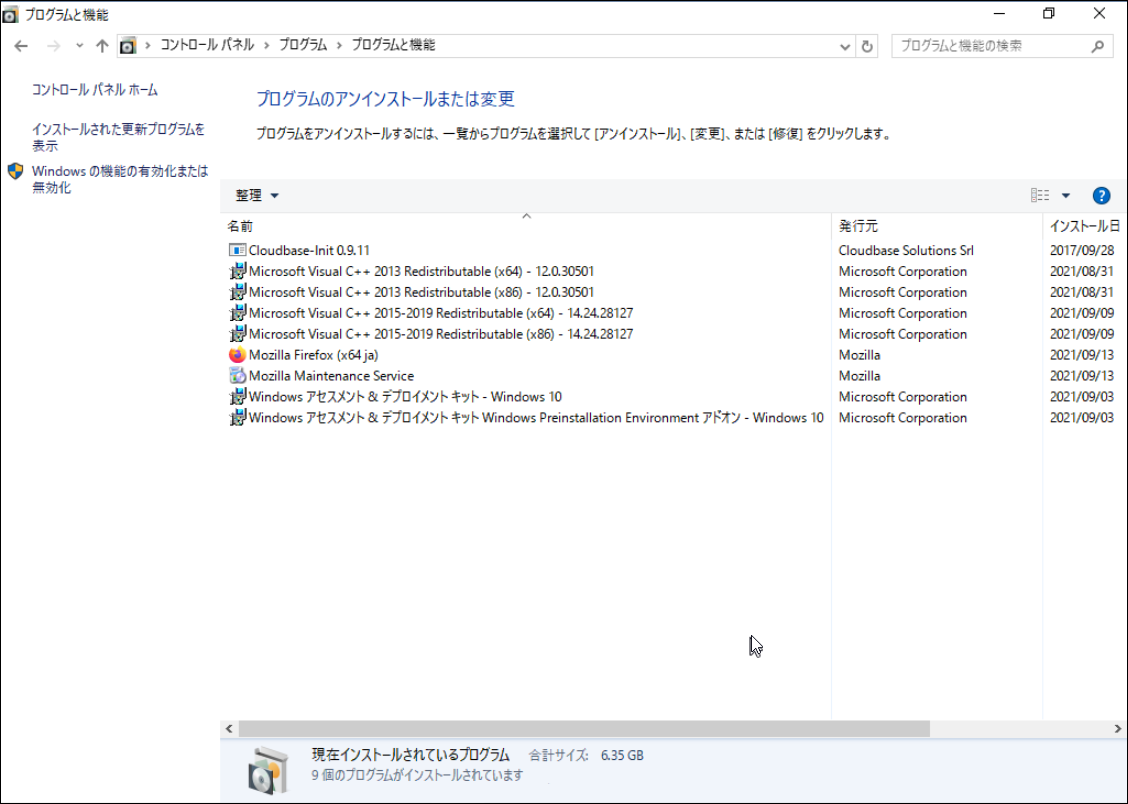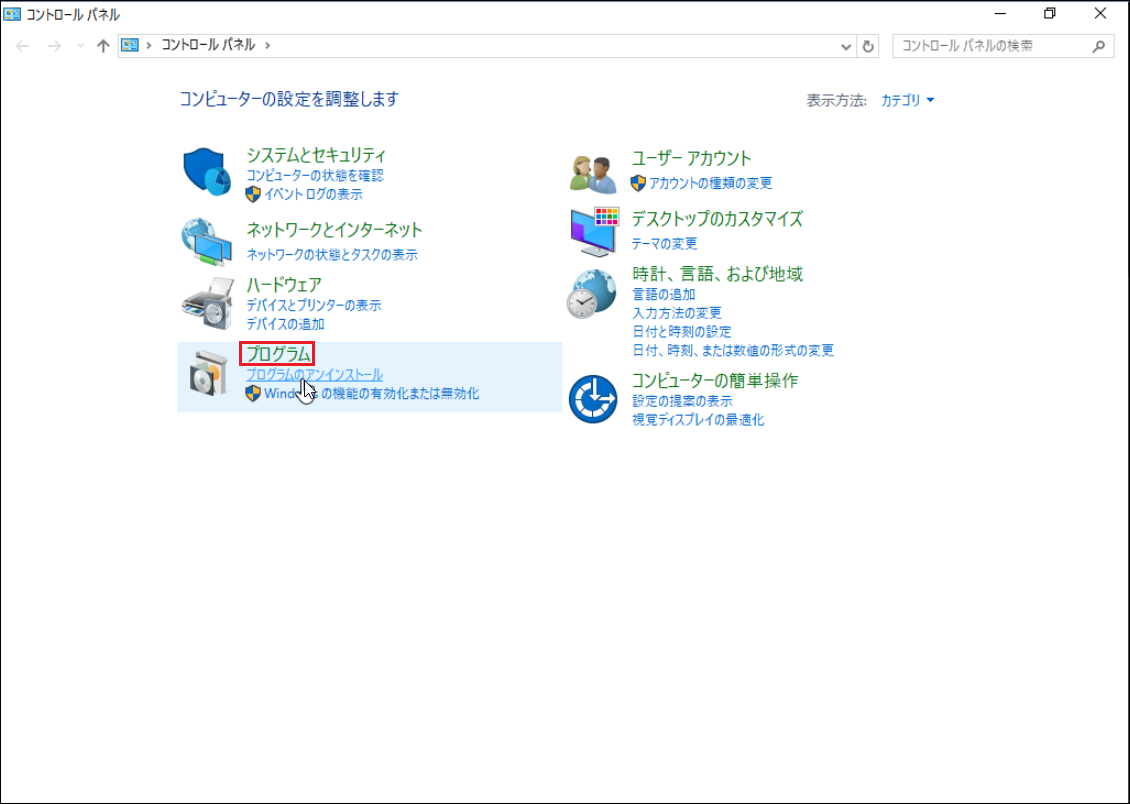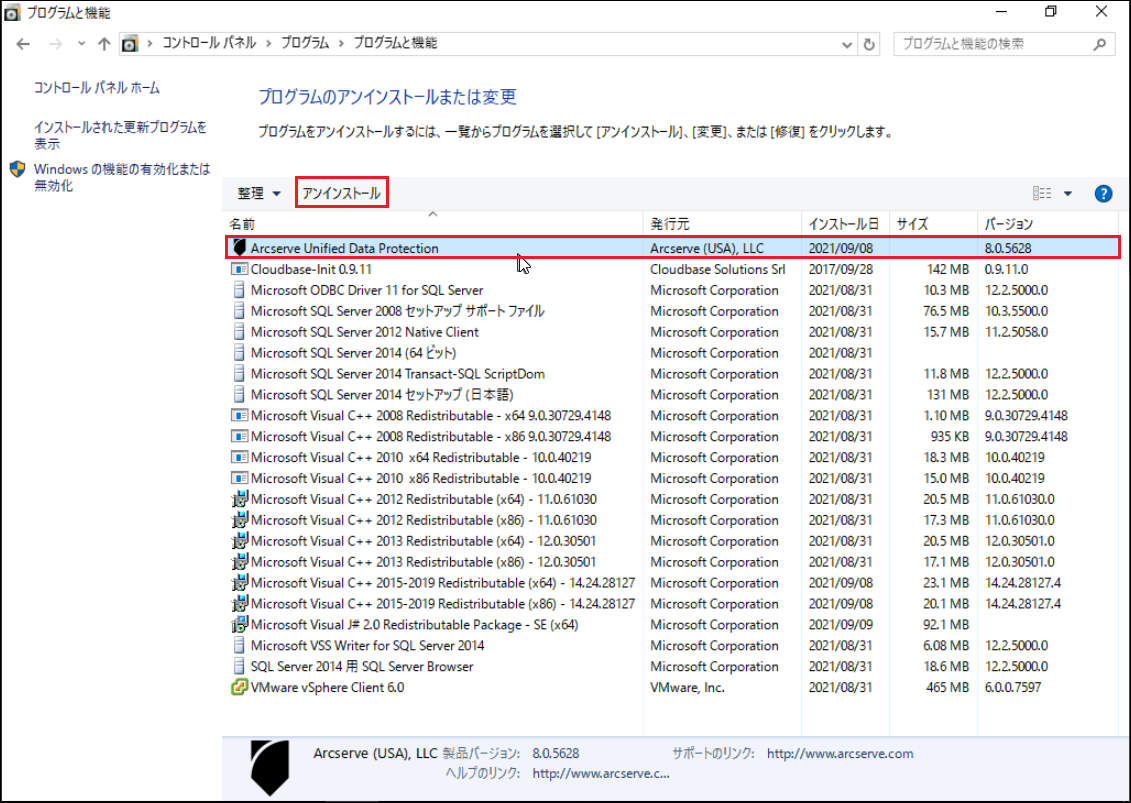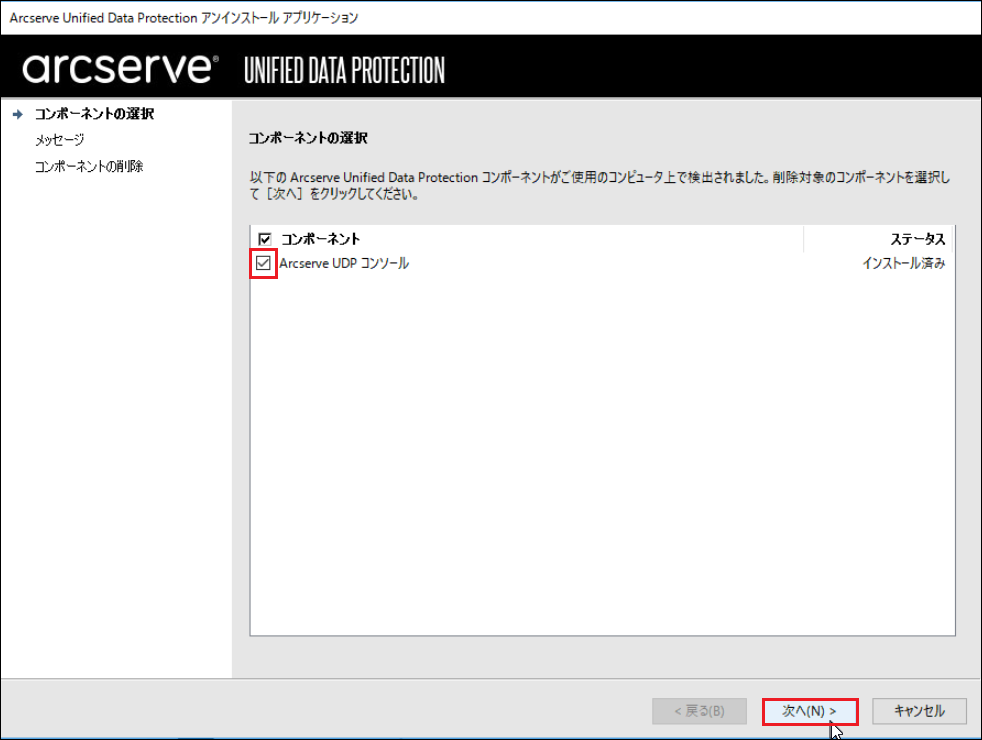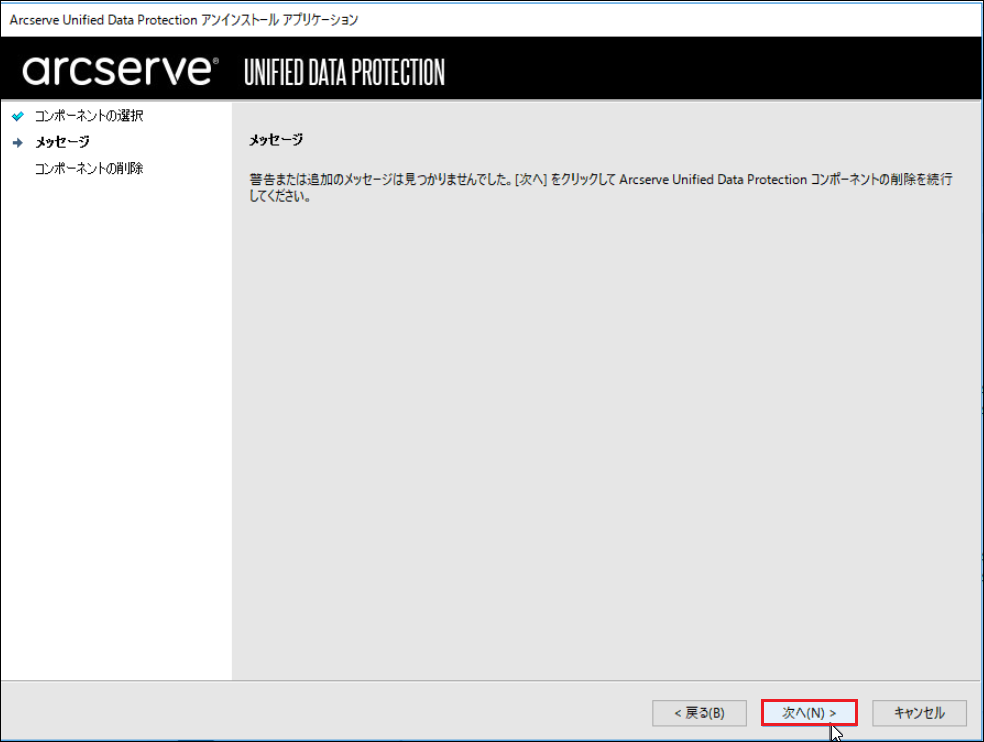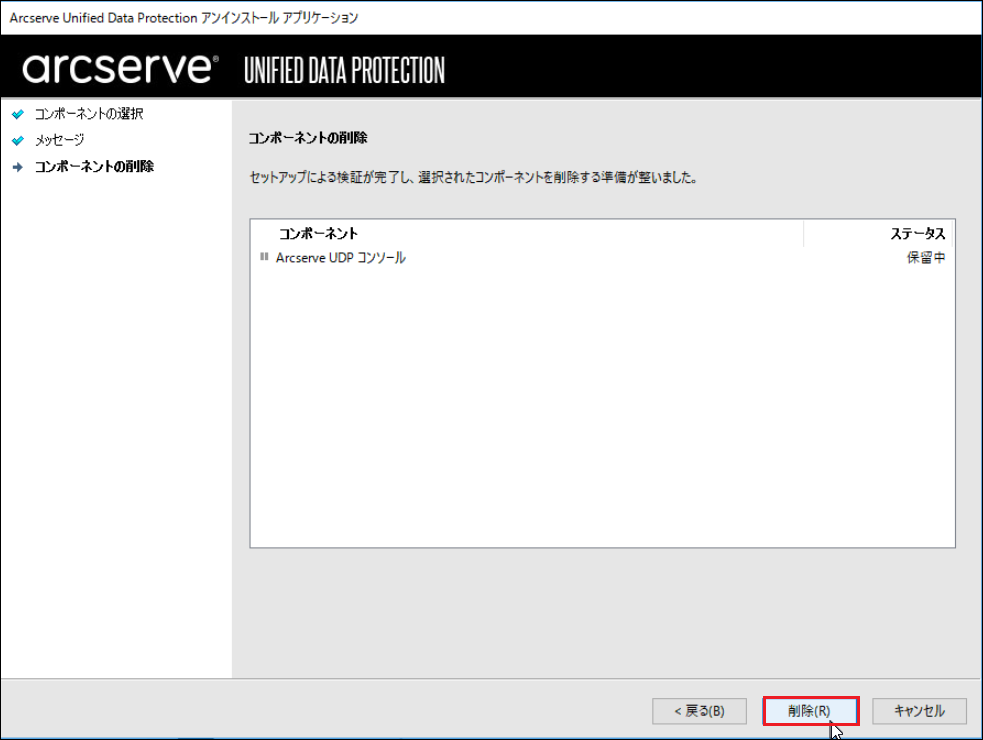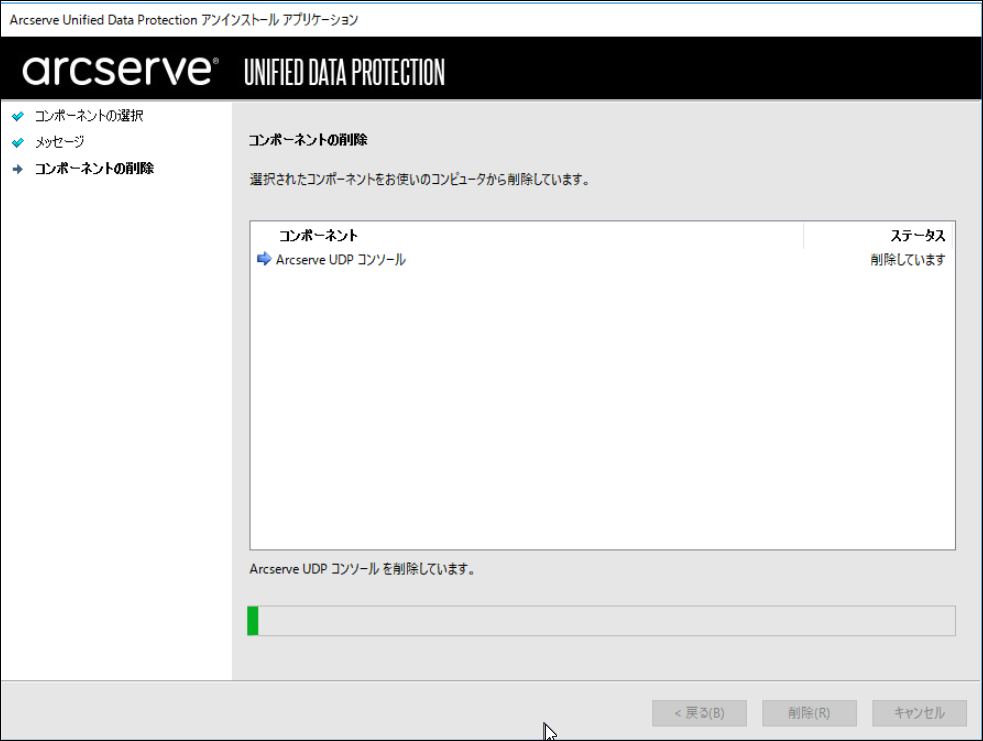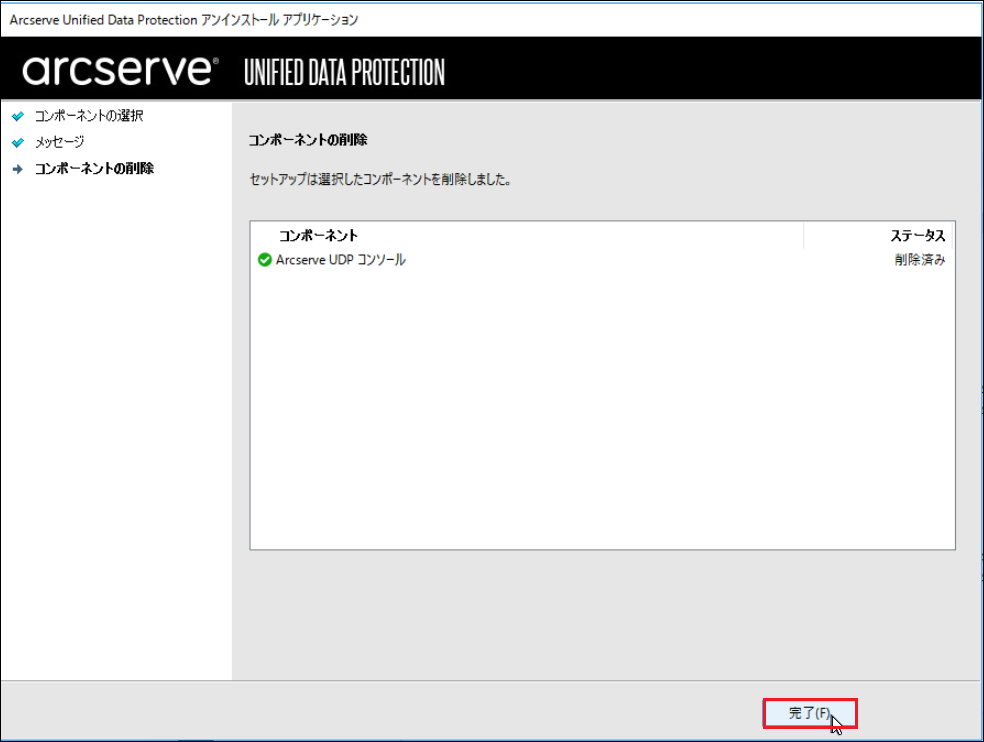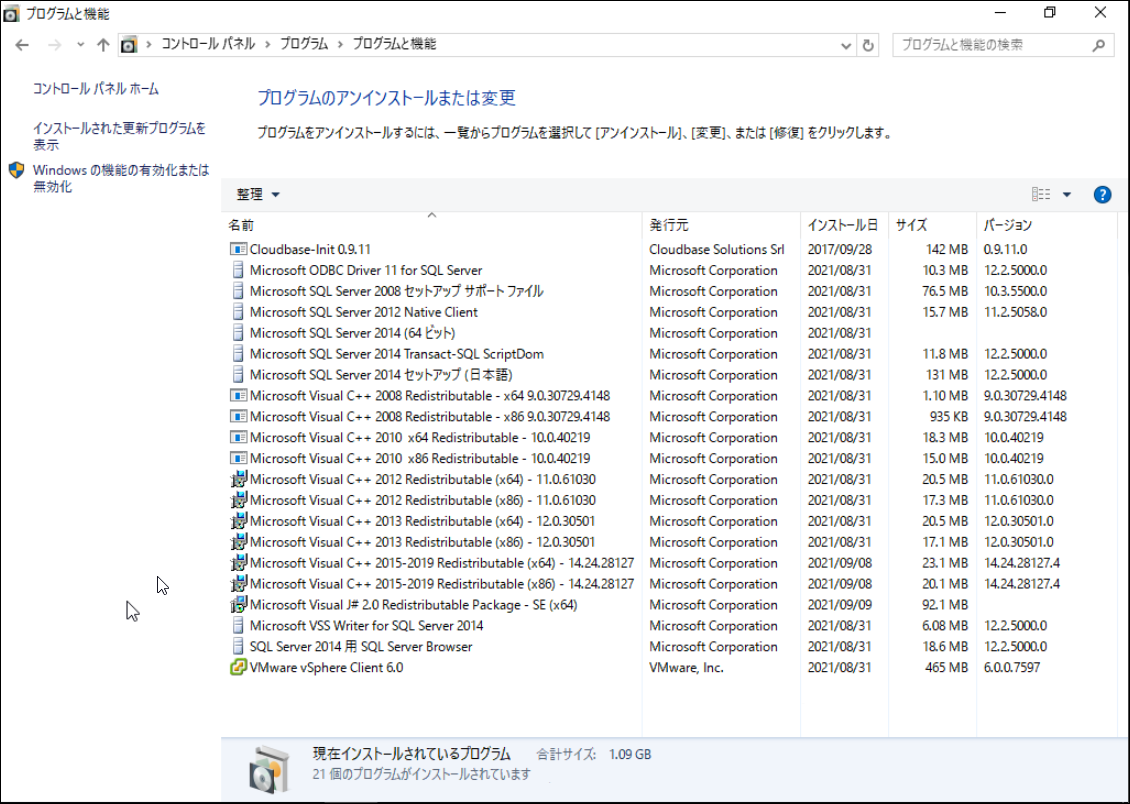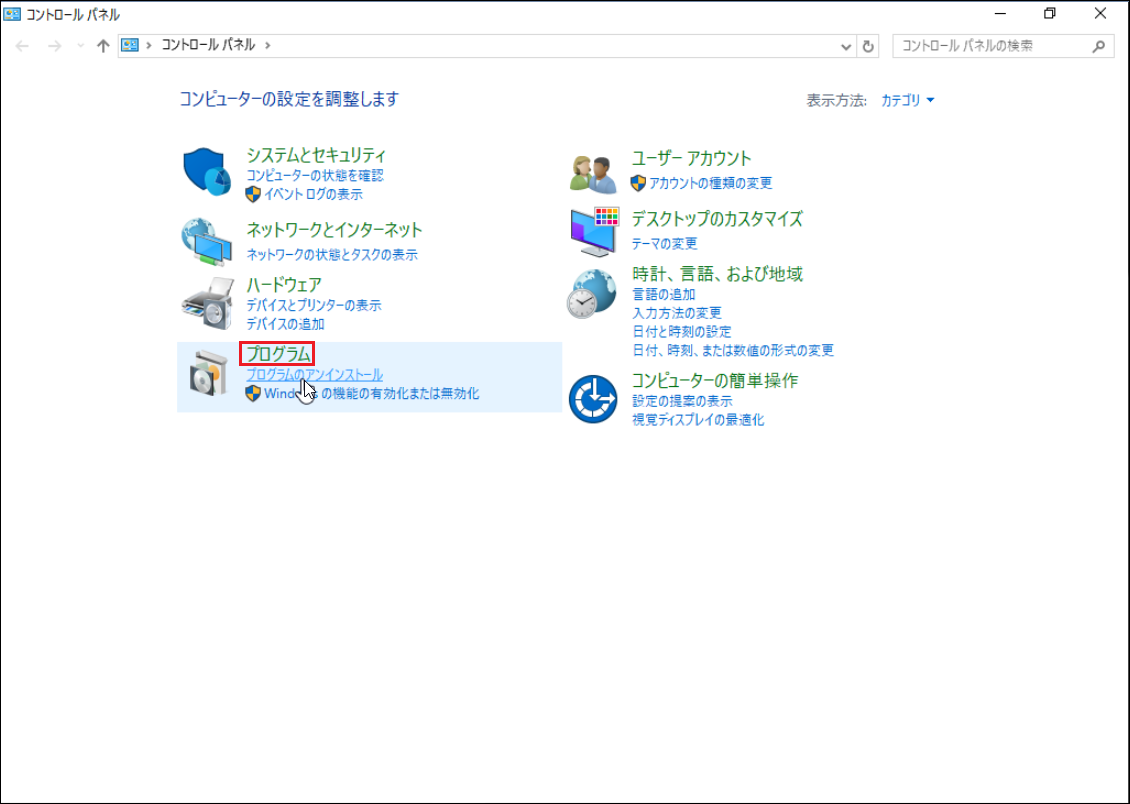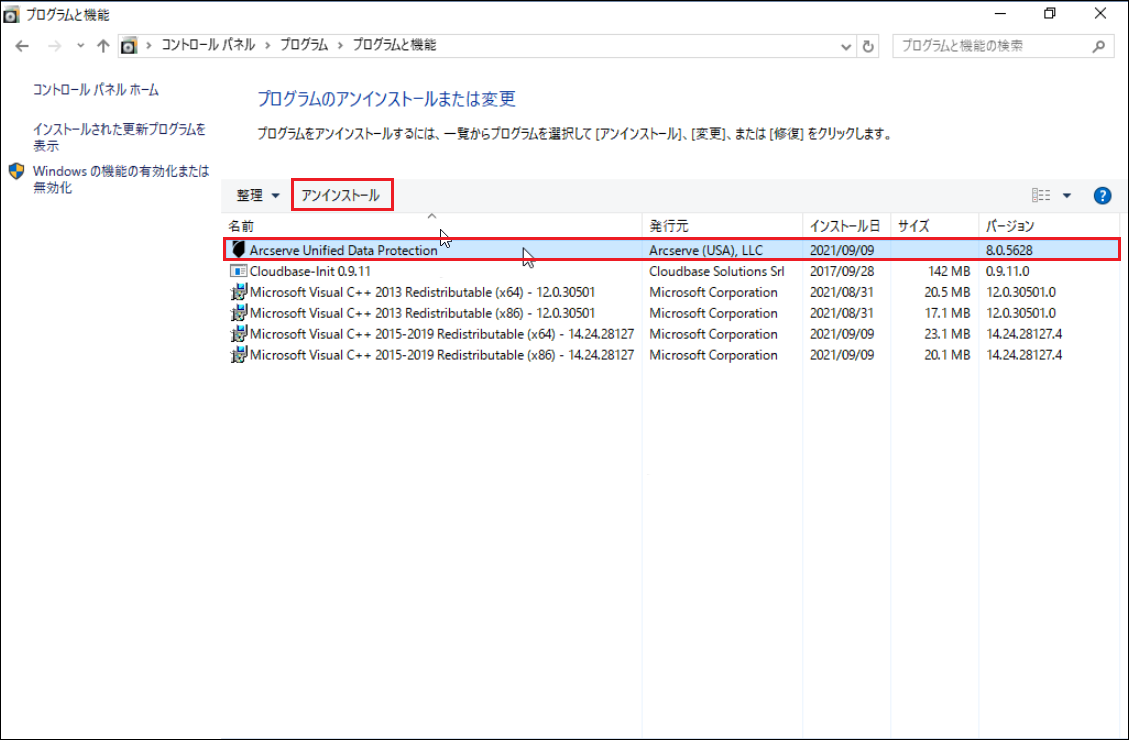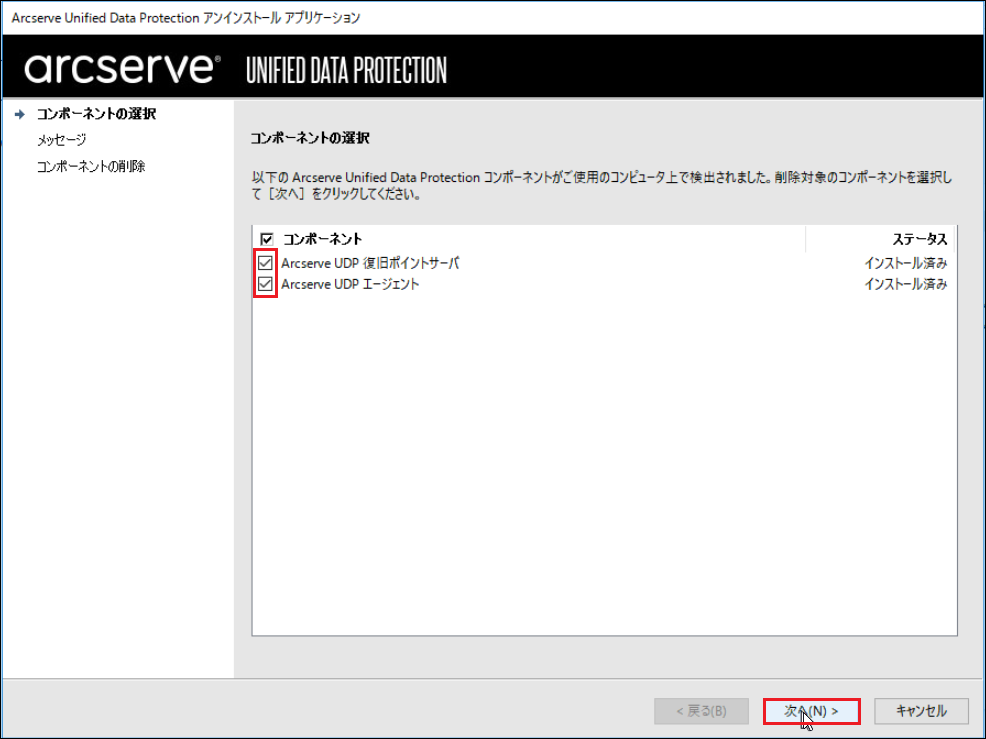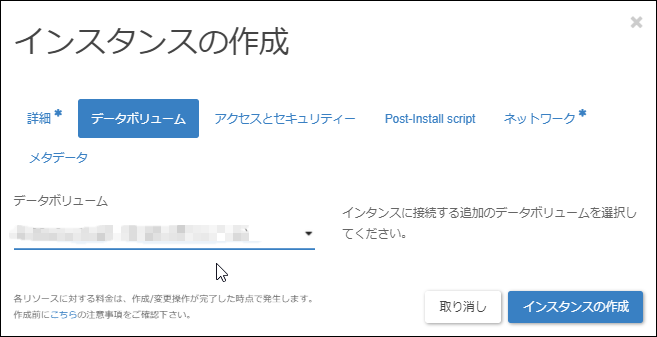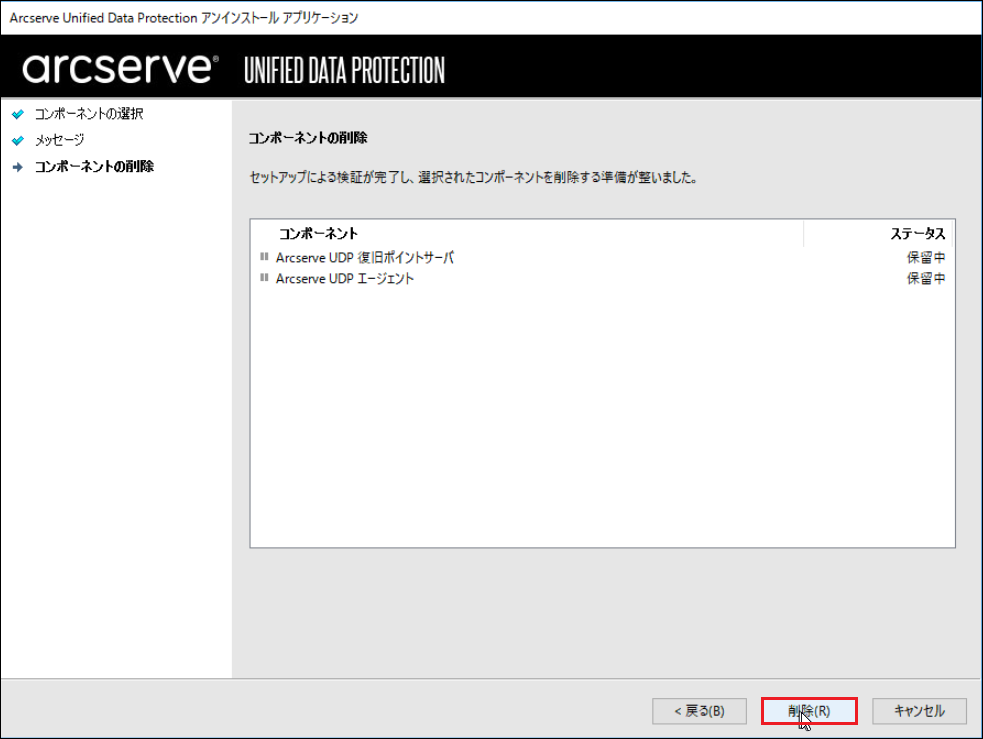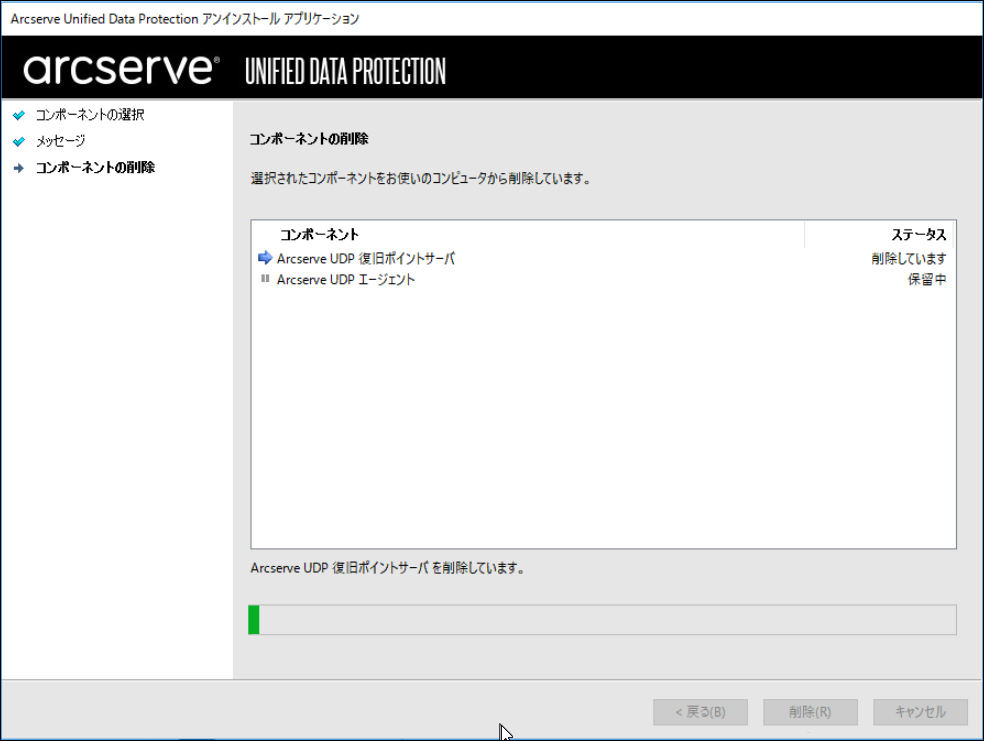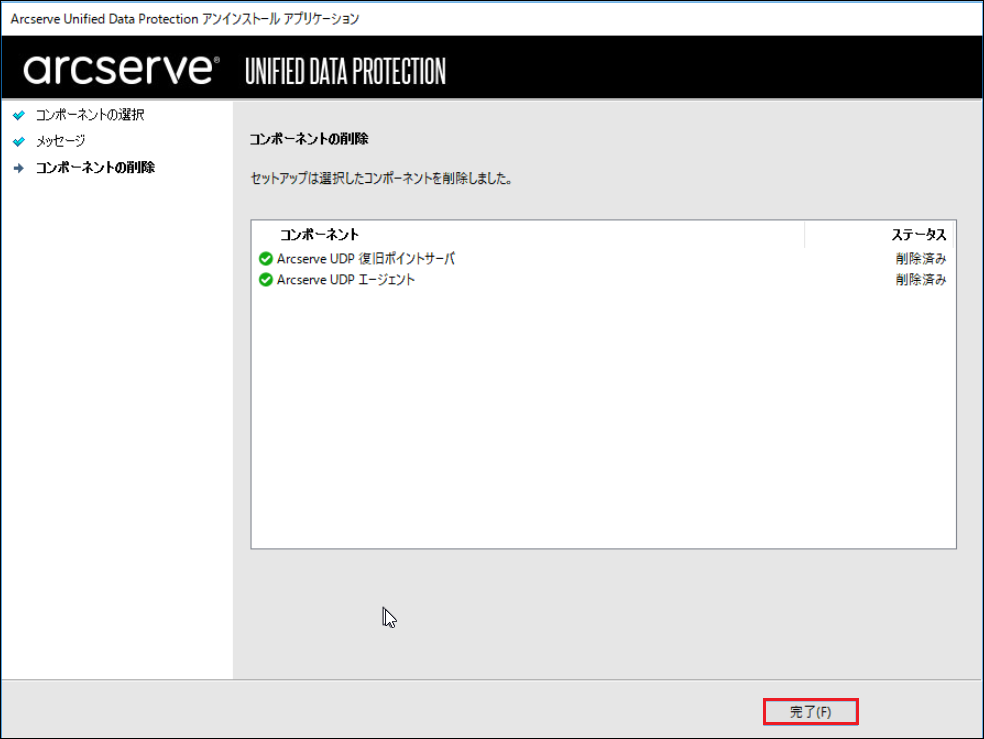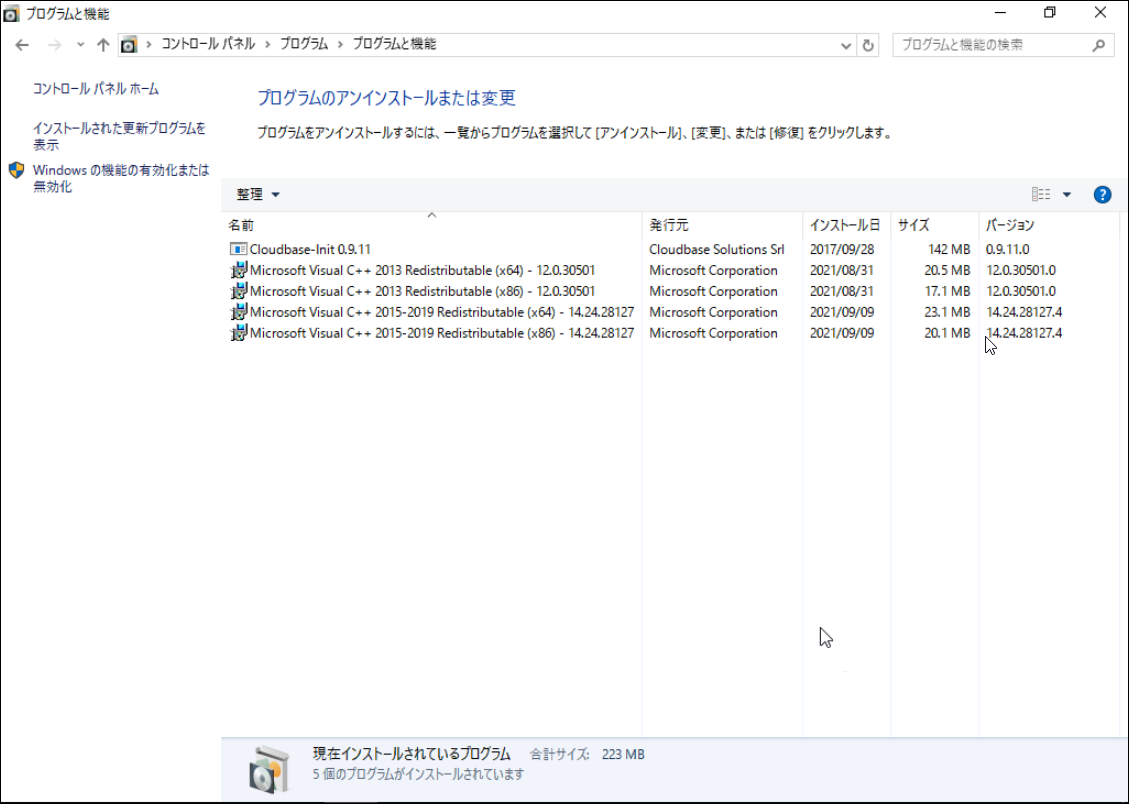1.9.1. Windows Server¶
本書では、OSがWindows Server 2016にインストールされているArcserveを、アンインストールする手順を記載します。
(環境やバージョンにより異なりますので、1つの例としてご参考ください)
※バックアップサーバーとなるLinuxサーバーからArcserveエージェントをアンインストールする手順については構成ガイド「Linuxサーバー」をご参照ください。
1.9.1.1. Arcserve UDPエージェントをアンインストール¶
1.Arcserve UDPエージェントがインストールされている端末にログインします。
「スタート」―「コントロールパネル」―「プログラム」を開きます。
2.「プログラムと機能」の中から、「Arcserve Unified Data Protection」を選択し、[アンインストール]をクリックします。
3.下記の画面が表示されたら、削除対象のコンポーネントにチェックを入れ、[次へ]をクリックします。
4.[次へ]をクリックします。
5.削除対象のコンポーネントを確認します。[削除]をクリックします。
6.削除中です。
7.削除が完了しました。[完了]をクリックします。
8.一覧から削除されていることを確認します。
以上でArcserve UDPエージェントのアンインストールは完了です。
1.9.1.2. Arcserve UDPコンソールをアンインストール¶
1.Arcserve UDPエージェントがインストールされている端末にログインします。
「スタート」―「コントロールパネル」―「プログラム」を開きます。
2.プログラムと機能で、「Arcserve Unified Data Protection」を選択し、[アンインストール]をクリックします。
3.Arcserve Unified Data Protectionアンインストールアプリケーションが起動します。コンポーネントの選択で、アンインストールするコンポーネントを選択し、[次へ]をクリックします。
4.メッセージを確認し、[次へ]をクリックします。
5.「コンポーネントの削除」で、削除内容を確認し[削除]をクリックします。
6.アンインストールが進行します。
7.アンインストール終了後、[完了]をクリックします。
8.一覧から削除されていることを確認します。
なお、コンポーネント導入時に合わせてインストールされたMicrosoft SQL Server、Microsoft Visual C++などはアンインストールされませんので、必要に応じてアンインストールしてください。
以上でArcserve UDPコンソールのアンインストールは完了です。
1.9.1.3. Arcserve UDP復旧ポイントサーバーをアンインストール¶
1.ArcserveUDP復旧ポイントサーバーをインストールした端末にログインします。
「スタート」―「コントロールパネル」―「プログラム」を開きます。
2.「プログラムと機能」の中から、「Arcserve Unified Data Protection」を選択し、[アンインストール]をクリックします。
3.下記の画面が表示されたら、削除対象のコンポーネントにチェックを入れ、[次へ]をクリックします。
4.[次へ]をクリックします。
5.削除対象のコンポーネントを確認します。[削除]をクリックします。
6.削除中です。
7.削除が完了しました。[完了]をクリックします。
8.一覧から削除されていることを確認します。
以上でArcserve UDP復旧ポイントサーバーのアンインストールは完了です。